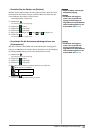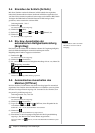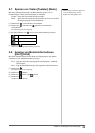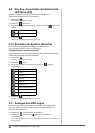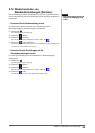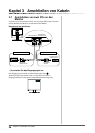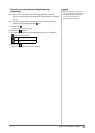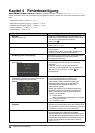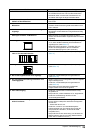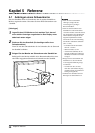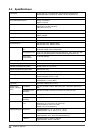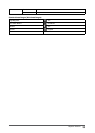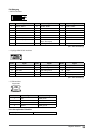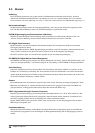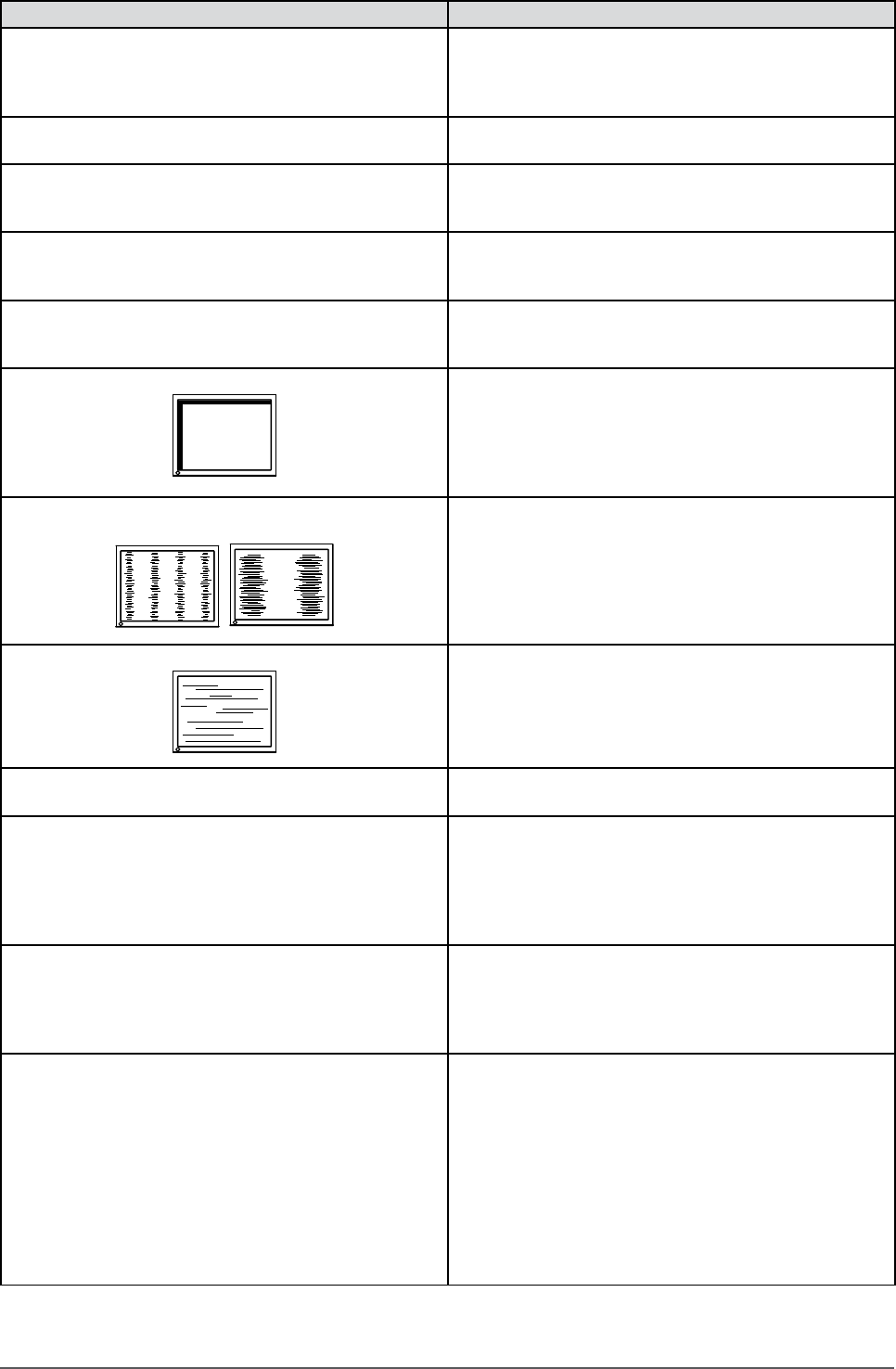
29
Kapitel 4 Fehlerbeseitigung
Probleme Mögliche Ursache und Lösung
5. Nachbilder treten auf. • Verwenden Sie für eine lang andauernde Bildanzeige
einen Bildschirmschoner oder eine Abschaltfunktion.
• Nachbilder treten vor allem bei LCD-Monitoren auf.
Vermeiden Sie langes Anzeigen desselben Bilds.
6. Grüne, rote, blaue, weiße oder fehlerhafte Punkte
bleiben auf dem Bildschirm.
• Dies liegt an der Charakteristik des LCD-Displays und ist
kein Fehler.
7. Störende Muster oder Abdrücke bleiben auf dem
Bildschirm.
• Lassen Sie den Bildschirm des Monitors weiß oder
schwarz. Diese Erscheinung sollte anschließend nicht
mehr auftreten.
8. Die Konturen der Buchstaben werden farbig
angezeigt.
• Wenn die [Schärfe] zu hoch eingestellt ist, werden die
Buchstaben auf dem Bildschirm möglicherweise farbig
angezeigt.
9. Störungen entstehen am Bildschirm. • Beim Empfang von Signalen des HDCP-Systems
werden die normalen Bilder möglicherweise nicht sofort
angezeigt.
10. Anzeigeposition ist falsch.
• Passen Sie die Bildposition mit der Option [Position]
so an, dass das Bild vollständig auf dem Bildschirm
angezeigt wird. (siehe Seite 16)
• Bleibt das Problem bestehen, verwenden Sie zum
Ändern der Anzeigeposition das zur Grakkarte
gehörende Dienstprogramm (falls vorhanden).
11. Vertikale Balken erscheinen auf dem Bildschirm,
oder ein Teil des Bildes ackert.
• Ändern Sie die Einstellung mit der Option [Clock]. (siehe
Seite 15)
12. Das gesamte Bild ackert oder ist unscharf.
• Ändern Sie die Einstellung mit der Option [Phase] an.
(siehe Seite 15)
13. Das Justierungsmenü wird nicht angezeigt. • Prüfen Sie, ob die Bediensperre eingeschaltet ist.
(siehe Seite 23)
14. Die automatische Einstellung funktioniert nicht
ordnungsgemäß.
• Diese Funktion wird nicht ausgeführt, wenn ein digitales
Signal übertragen wird.
• Prüfen Sie, ob die Bediensperre eingeschaltet ist.
(siehe Seite 23)
• Die Funktion wird mit bestimmten Grakkarten
möglicherweise nicht korrekt ausgeführt.
15. Kein Audioausgang. • Prüfen Sie, ob das Kabel mit Klinkenstecker richtig
eingesteckt ist.
• Überprüfen Sie, ob die Lautstärke auf „0“ eingestellt ist.
• Prüfen Sie die Einstellung des PCs und die
Audiowiedergabesoftware.
16. Der an das USB-Kabel angeschlossene Monitor
wird nicht erkannt.
• Prüfen Sie, ob das USB-Kabel richtig eingesteckt ist.
• Führen Sie zum Überprüfen des Status die folgenden
Schritte aus:
• Starten Sie den PC neu.
• Prüfen Sie, ob der PC und das Betriebssystem
USB-kompatibel sind. (Erkundigen Sie sich bei den
entsprechenden Herstellern, ob die Geräte USB-
kompatibel sind.)
• Überprüfen Sie bei der Verwendung von Windows die
BIOS-Einstellung des PCs für USB. (Weitere Details
nden Sie im Handbuch zum PC.)